Todo mundo já passou pelo problema de lidar com um computador lento. Talvez você não saiba, mas essa lentidão pode estar associada a memória RAM do seu PC. Esse é só um de tantos outros problemas, veja quais são os sintomas para identificar se a sua memória RAM está com defeito e saiba como solucionar.
Mas antes de tudo, você sabe o que é memória RAM e qual a sua funcionalidade? Mesmo sendo cada vez mais comum ter um desktop ou notebook em casa, nem todo mundo sabe o que de fato é uma memória RAM, então, antes de qualquer coisa, vamos te explicar.
O que é memória RAM e para que serve?
RAM vem de uma sigla em inglês, Random Access Memory, que em tradução literal seria algo como memória de acesso aleatório e nada mais é que um espaço temporário que guarda informações tanto dos programas em uso, quanto do sistema operacional. Quando as tarefas são finalizadas ou o PC é desligado, essas informações ou arquivos são importados da memória RAM para um HD ou um SSD.
Ou seja, a memória RAM serve para guarda as informações temporariamente, enquanto o HD o SSD faz esse armazenamento a longo prazo e por esse motivo tendem a ser bem mais lentos.
É a memória RAM que vai garantir o bom funcionamento da sua máquina. 4GB, 6GB, 8GB… e até 64GB, quanto mais memória RAM no seu PC, mais programas você poderá usar simultaneamente sem que trave ou apresente lentidão. Além disso, ela permite rodar jogos ou programas, como o Photoshop, que são mais pesados.
Quais os sintomas de uma memória RAM com defeito?
Se o seu notebook ou desktop começou a desligar sozinho, travar, ficar muito lento ou apresentar a famosa “tela azul”, pode estar com problemas relacionados a RAM. E o ideal é investigar esses problemas assim que eles aparecem, justamente para evitar um transtorno ou dor de cabeça muito maiores no futuro.
O computador desliga ou para de funcionar sempre que ocorre algum erro de gravação ou leitura na RAM, para evitar que a RAM envie essas informações com erro ou arquivos corrompidos, para o HD.
Outros sintomas que podem significar defeito na memória RAM são:
-
Muitos arquivos corrompidos
-
Baixo desempenho da máquina
-
Falha na placa de vídeo
Como ter certeza se esse problema é na memória RAM?
Com o avanço da tecnologia, a partir do Windows 7, já possível detectar o problema com uma ferramenta que já vem instalado no seu PC. Essa ferramenta que analisa a memória como um todo também está disponível para Windows 8, Windows 8.1 e Windows 10.
Veja o passo-a-passo para fazer o teste:
Passo1
Clique no menu iniciar e em seguida na símbolo de engrenagem para acessar as configurações do Windows.
Passo 2
Escreva na barra de pesquisa “memória”. Feito isso aparecerá uma lista com várias opções, então clique em “Diagnosticar problemas de memória no computador”.
Passo 3
Esta opção abrirá uma janela e nela você deve clicar em “Reiniciar agora e verificar se há problemas (recomendado)”. Feito isso o PC fechará todos os programas que estiverem abertos e em uso e reiniciará.
Passo 4
O PC será reiniciado e quando ligar novamente mostrará uma tela na cor azul escrito “Ferramenta de diagnóstico de memória do Windows”. Essa tela vai executar alguns testes e você deve aguardar até que eles sejam finalizados.
Passo 5
Se após o teste for encontrado algum erro, você será informado ao final da verificação.
Passo 6
Caso apresente algum problema, o ideal é chamar um técnico para fazer a troca da sua memória RAM. Ou acionar o fabricante do PC para corrigir a peça, se ainda estiver na garantia.
Na grande maioria das vezes esse tipo de defeito acontece por defeitos internos nas peças ou nos chips de memória da máquina e só podem ser solucionados mediante a sua troca.
Outros problemas relacionados a memória RAM
Você fez a análise do Windows e mesmo assim não foi encontrado nenhum problema na memória RAM, mas seu PC continua lento ou desligando, talvez seja necessário verificar outras causas que podem estar contribuindo para que a máquina não funcione da melhor maneira.
Vazamento de memória RAM
Esse problema geralmente acontece quando um programa não consegue liberar o espaço daquela memória RAM que não é mais necessária, fazendo com que o PC fique lento e sobrecarregado.
Esse problema pode ser identificado no próprio Windows, no Gerenciador de Tarefas. Pressione no seu teclado, ao mesmo tempo, as teclas “ctrl” + “alt” + “del”, selecione o Gerenciador de tarefas e sem seguida a aba “processos”. Aí será possível identificar quais programas estão consumindo menos e mais memória.
Selecione os programas que estiverem consumindo mais memória RAM e selecione a opção “finalizar processo”. Se após esses passos seu PC voltar ao normal, com certeza esses programas estão usando mais memória que o normal. Para evitar que o problema se repita, desinstale e instale os programas novamente.
BIOS
Ao reiniciar o computador a primeira coisa a funcionar é a BIOS (Basic Input/Output System), um microchip localizado na placa-mãe, faz o reconhecimento do hardware da máquina e também da memória RAM.
Geralmente após a troca da memória RAM ou algum outro upgrade no PC a BIOS pode apresentar algum problema em sua contagem. Mas calma, isso pode ser resolvido facilmente. Basta acessar o site do fabricante da sua máquina e fazer a atualização da BIOS.
Se mesmo com a troca da memória RAM seu PC continua lento, leia o nosso post com dicas do que fazer para acelerar sua máquina.
Quer saber mais sobre computadores? Siga a Ibyte no Instagram e fique sempre por dentro das novidades, além de acompanhar em primeira mão nossas promoções e lançamentos.
Até o próximo post, Descomplickados! Nos vemos lá.

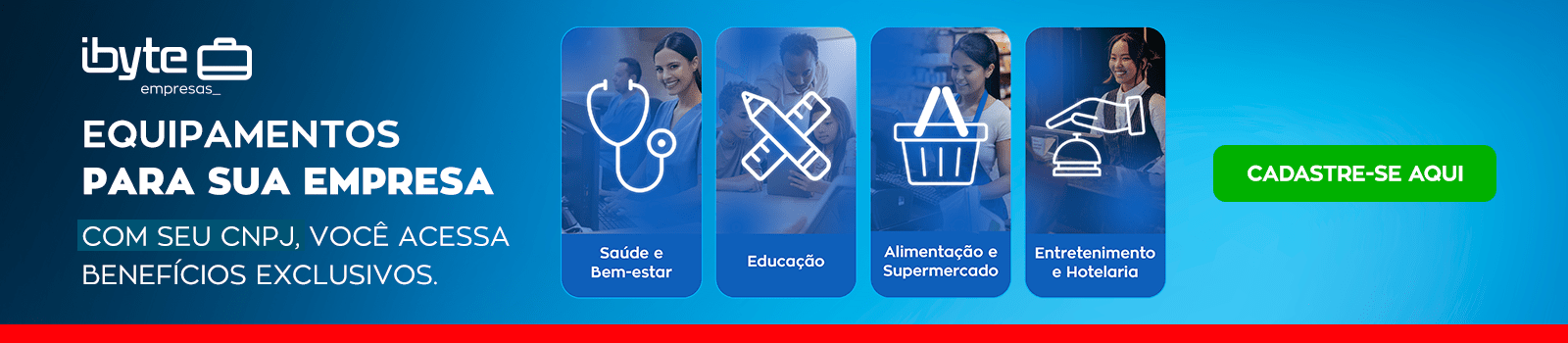





Leave a Comment